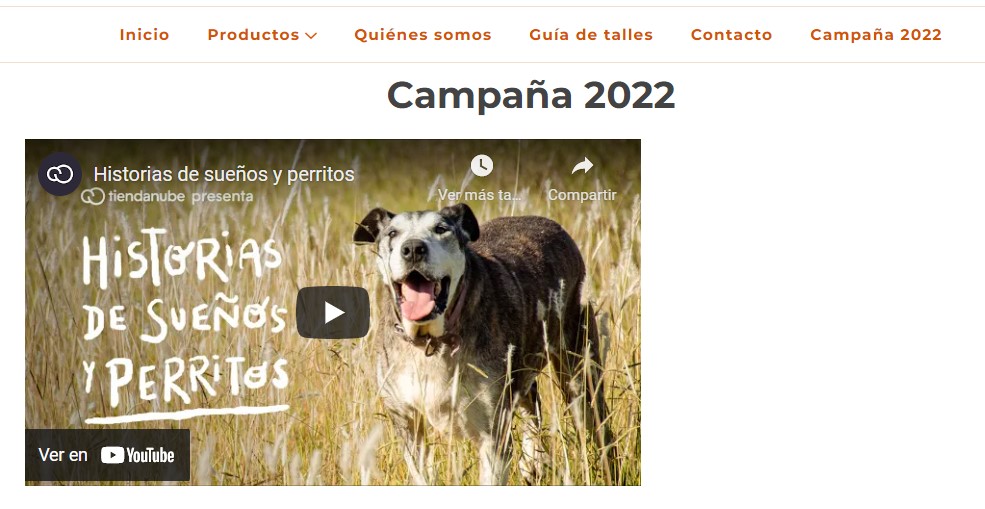Agregar contenido en video en tu tienda puede ser muy útil para mostrar información sobre tu marca, el proceso de compra en tu tienda, tus productos, o el contenido que quieras que tus clientes vean, de forma interactiva y profesional.
Una de las opciones para hacerlo es agregando el video en una página de contenido. En este tutorial te contamos cómo hacerlo.
¡Vamos a los pasos!
1. Ir a la página en 🌐YouTube del video que querés subir.
2. Hacer clic en el botón de "Compartir" debajo del video.
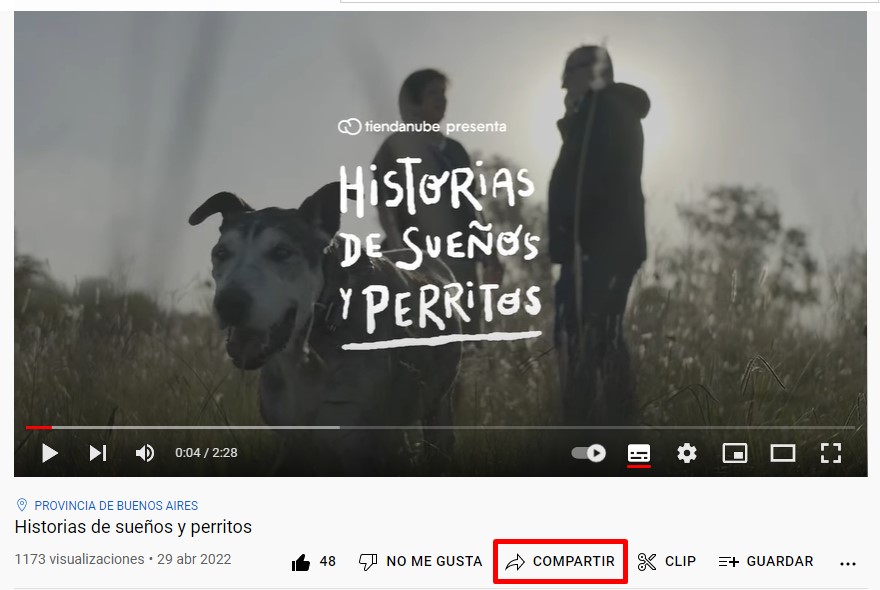
3. Hacer clic en "Insertar" en la ventana emergente que se va a abrir.
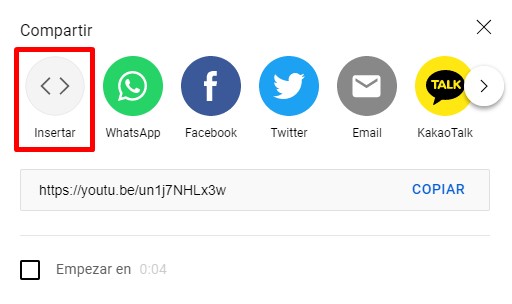
4. Hacer clic en "Copiar" para copiar el código generado.
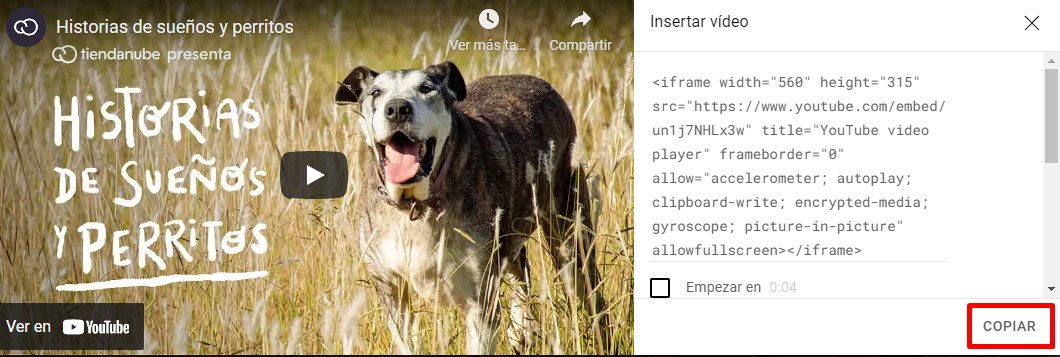
5. Ingresar al Administrador de tu tienda e ir a Tienda online > Páginas.
6. Agregar una página nueva o ingresar a la página ya creada donde quieras mostrar el video.
Info
Para crear una página nueva, podés seguir nuestro tutorial: ¿Cómo crear una página de contenido?
7. Hacer clic en Fuente HTML en la barra de herramientas de edición.
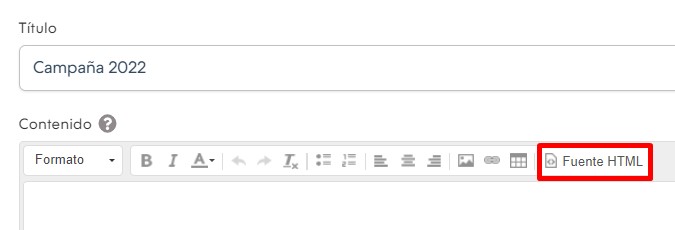
Warning
Vas a ver el código HTML de la página, en caso de que ya tenga contenido. No te preocupes, no necesitás saber de código HTML para continuar.
8. Pegar el código que habías copiado desde YouTube en el paso 4.
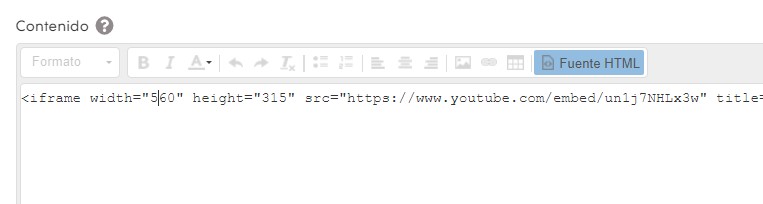
También podés agregar texto, volviendo a hacer clic en "Fuente HTML".
9. Para finalizar, hacer clic en "Crear página" o "Guardar cambios", según si lo agregaste en una página nueva o una que ya estaba creada.
¡Listo!
El video ya se va a mostrar en la página de contenido en tu Tiendanube.